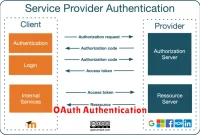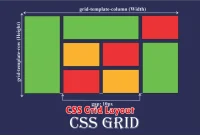Pada saat kita membeli laptop pastinya hal yang harus kita ketahui yaitu cara cek spek laptop tersebut.
Jika tidak tahu caranya, maka mustahil kalian akan mengetahui spesifikasi laptop yang kalian punya.
Spek laptop merupakan deskripsi yang ada di dalam laptop tersebut, isinya mengenai komponen serta kemampuan laptop, dari model, kecepatan processor, dan keterangan lain.
Kecepatan pada processor berlabel GHZ ( gigahertz ) dengan keterangan angka yang ditunjukan semakin tinggi maka komputer akan semakin cepat dalam bekerja.
Sedangkan RAM ( Random Access Memory ) ditampilkan dengan GB ( gigabyte ), Jika RAM pada laptop tinggi maka akan semakin banyak proses yang bisa digarap secara serentak.
Sama halnya RAM, ROM juga ditampilkan dalam bentuk gigabyte serta menunjukkan jumlah informasi umum, seperti dokumen, gambar, hingga musik dan data lain yang kalian punya.
Dengan mengetahui spesifikasi laptop yang dimiliki, maka kalian akan terhindar dari penipuan terutama dalam pembelian laptop bekas.
Baca juga : Cara Cek Bit Laptop Windows 10
Untuk lebih detailnya, kalian bisa melihat cara cek spek laptop dibawah ini dengan perlahan untuk lebih memahaminya.
Daftar Isi
Cara Cek Spesifikasi Laptop

Untuk mengetahui cara cek spek laptop kalian bisa melakukan pengecekan dengan beberapa cara mudah, karena dirasa cukup penting maka kalian disarankan untuk memahaminya.
Dengan dalih tidak tertipu oleh iklan, kalian bisa mencocokkan spesifikasi yang ada dengan spek pada iklan di internet atau lainnya serta dusbook laptop yang kalian beli.
Simak cara cek spesifikasi laptop kalian dengan mudah melalui salah satu cara yang saya sebutkan dibawah ini.
Cara Cek Spek Laptop dengan System Information
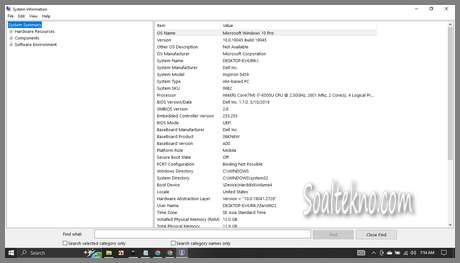
Untuk memeriksa spesifikasi laptop Anda dengan system information, ikuti langkah-langkah berikut:
- Klik Windows+R untuk membuka kotak dialog Run.
- Ketik msinfo32 lalu tekan Enter.
- Maka jendela Informasi Sistem akan terbuka.
- Di bagian kiri layar, terdapat “System Summary”.
- Untuk layar bagian kanan, kalian bisa melihat daftar spesifikasi laptop, termasuk prosesor, memori, hard drive, dan sistem operasi.
Kalian juga dapat membuka system information melalui kolom pencarian yang ada pada pojok kiri bawah dengan mengetikkan system information.
Baca juga : Cara Cek Kecepatan SSD
Cara Cek Spek Laptop Melalui Setting Windows
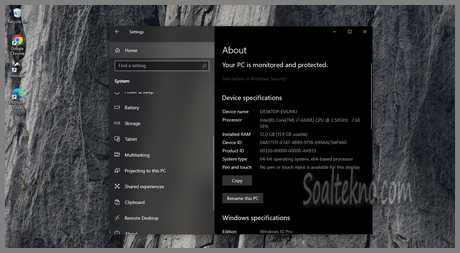
Kalian dapat memeriksa spesifikasi laptop melalui pengaturan Windows dengan langkah-langkah berikut:
- Buka menu Start di pojok kiri bawah layar laptop.
- Klik ikon “Gear” atau settings untuk membuka Pengaturan Windows.
- Di jendela Pengaturan, tekan opsi “Sistem”.
- Pilih opsi “Tentang” di panel kiri.
- Di bagian kanan, kalian akan melihat informasi spesifikasi laptop secara lengkap.
Kalian juga dapat melihat spesifikasi yang lebih rinci dengan mengklik opsi “Spesifikasi perangkat” atau “Spesifikasi Windows” dibawah informasi umum.
Cara Cek Spek Laptop dengan Properties
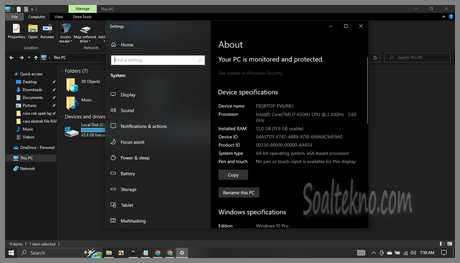
Untuk memeriksa spesifikasi laptop menggunakan properties, ikuti langkah-langkah berikut:
- Masuk pada file explorer dulu bisa dengan tekan Windows + E.
- Lalu tekan mouse bagian kanan dengan mengarah pada ikon “My Computer” atau “This PC”.
- Pilih opsi “Properties” dalam menu yang muncul. Jendela “System” akan terbuka.
- Di jendela “System”, kalian akan melihat informasi dasar tentang laptop, termasuk tipe sistem, prosesor, RAM, dan jenis sistem operasi yang terinstal.
- Untuk melihat informasi spesifikasi yang lebih rinci, klik pada opsi “Device Manager” di sudut kiri bawah jendela “System”. Jendela “Device Manager” akan terbuka.
- Pada “Device Manager”, kalian disajikan dengan daftar perangkat keras yang terpasang ke laptop, seperti kartu grafis, kartu suara, kartu jaringan, dan sebagainya. Dapat mengklik tanda panah di depan setiap kategori untuk melihat perangkat terkait.
- Untuk melihat spesifikasi detail tentang perangkat keras tertentu, klik kanan pada perangkat tersebut dan pilih opsi “Properties” dalam menu yang muncul. Jendela “Properties” perangkat akan terbuka, yang berisi informasi seperti produsen, model, versi driver, dan pengaturan lainnya.
Dengan mengikuti langkah-langkah di atas, kalian bisa menggunakan properties untuk memeriksa spesifikasi laptop secara rinci.
Baca juga : Cara Akses SSH Di Windows
Cara Cek Spek Laptop Menggunakan Control Panel
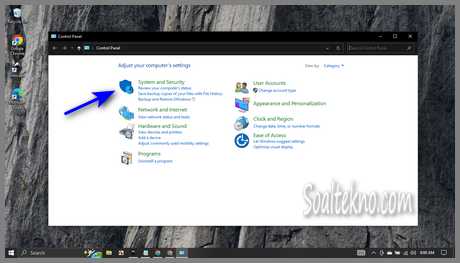
Untuk memeriksa spesifikasi laptop menggunakan Control Panel, kalian bisa mengikuti langkah-langkah berikut:
- Buka Control Panel, bisa dengan menekan tombol “Windows” pada keyboard, kemudian ketik “Control Panel” dan klik aplikasi Control Panel dari hasil pencarian.
- Setelah Control Panel terbuka, pilih opsi “System and Security” (atau “Sistem dan Keamanan” dalam bahasa Indonesia).
- Di bawah bagian “System”, klik pada opsi “View amount of RAM and processor speed” (atau “Lihat jumlah RAM dan kecepatan prosesor” dalam bahasa Indonesia).
- Jendela “System” akan terbuka, menampilkan informasi tentang spesifikasi laptop. Kalian bisa melihat informasi seperti tipe dan kecepatan prosesor, jumlah RAM yang terpasang, sistem operasi yang digunakan, dan jenis sistem (32-bit atau 64-bit).
Selain itu, jika ingin tahu informasi cara cek spek laptop lainnya, seperti kartu grafis, kapasitas hard drive, atau perangkat keras lainnya, lakukan langkah-langkah berikut:
- Kembali ke Control Panel.
- Tekan opsi “Hardware and Sound” (atau “Perangkat Keras dan Suara”).
- Di bawah bagian “Devices and Printers” (atau “Perangkat dan Printer” dalam bahasa Indonesia), klik pada opsi “Device Manager” (atau “Pengelola Perangkat” dalam bahasa Indonesia).
- Jendela “Device Manager” akan terbuka, menampilkan daftar perangkat keras yang terhubung ke laptop Anda. Anda dapat mengklik tanda panah kecil di samping kategori yang ingin Anda periksa, misalnya “Display adapters” (atau “Kartu Tampilan” dalam bahasa Indonesia) untuk melihat informasi tentang kartu grafis.
- Klik kanan pada perangkat yang ingin Anda periksa, misalnya kartu grafis, dan pilih opsi “Properties” (atau “Properti” dalam bahasa Indonesia).
- Jendela properti perangkat akan terbuka, menampilkan informasi lebih lanjut tentang perangkat tersebut, termasuk spesifikasi spesifik seperti produsen, model, dan versi driver yang digunakan.
Dengan langkah-langkah di atas,kalian bisa mengetahui cara cek spek laptop menggunakan Control Panel secara keseluruhan dan informasi perangkat keras spesifik yang terhubung ke laptop.
Cara Cek Spek Laptop Lewat DxDiag
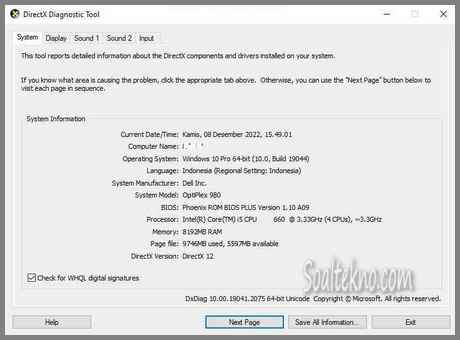
- Kalian Tekan tombol “Windows” + “R” pada keyboard agar jendela “Run” terbuka.
- Ketik “dxdiag” (tanpa tanda kutip) di dalam kotak teks dan tekan Enter.
- Jendela “DirectX Diagnostic Tool” akan terbuka. Ini adalah utilitas bawaan Windows untuk memeriksa informasi sistem dan perangkat keras.
- Di jendela “DirectX Diagnostic Tool”, kalian bisa melihat beberapa tab di bagian atas. Pada tab “System”, akan menemukan informasi umum tentang sistem operasi dan CPU.
- Untuk memeriksa informasi tentang RAM, pilih tab “System” dan perhatikan bagian “System Information”. Disini kalian akan melihat informasi tentang jumlah RAM yang terpasang.
- Untuk memeriksa informasi tentang kartu grafis, pilih tab “Display”. Kalian akan mengetahui secara lengkap termasuk nama dan produsen kartu grafis.
- Kalian juga dapat memeriksa informasi lainnya seperti suara, input, dan jaringan dengan memilih tab terkait.
- Jika ingin menyimpan laporan sistem, bisa pilih opsi “Save All Information” di bagian bawah jendela. Simpan file laporan di lokasi yang diinginkan.
Baca juga : Cara Cek Motherboard dengan Multitester
Dengan mengikuti salah satu langkah di atas kalian dengan mudah mengetahui cara cek spek laptop.
Semoga bermanfaat serta bisa menambahkan wawasan terkait informasi yang kami sajikan, Wassalamualaikum !!!